... i stań się niewidzialny

Na początek zrób eksperyment. Uruchom przeglądarkę stron WWW i w pole adresu wpisz www.cyberghostvpn.com. Na czarnym poziomym pasku widoczna jest informacja YOU ARE NOT CYBERGHOSTED. Obok wyświetla się adres IP twojego komputera, co oznacza, że można bardzo łatwo cię zidentyfikować.
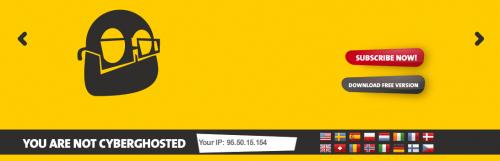

Przejdź do programu. W oknie głównym wybierz zakładkę Połącz. W górnej części wyświetli się informacja Nie jesteś anonimowy!. Aby uaktywnić program, kliknij przycisk Ustanów połączenie z siecią VPN i z rozwiniętego menu wybierz opcję: Ustanów połączenie Premium.
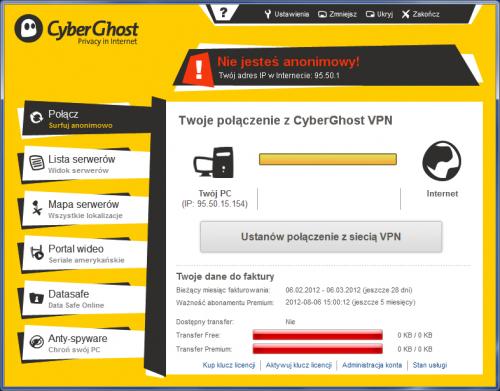

Wyświetli się okno informacyjne. Kliknij w nim przycisk Tak. Jeśli w tle masz otwarte okno przeglądarki stron WWW, w kolejnym oknie kliknij przycisk Tak. Program CyberGhost zamknie je automatycznie.

Program ustanawia połączenie z jednym z dostępnych serwerów pośredniczących. Informacje o serwerze, z którym chce się połączyć, widoczne są w środkowej części okna (1). Gdy połączenie zostanie ustanowione, na zielonym pasku wyświetli się ikona duszka (2), a informacja w górnej części zmieni się na (3).
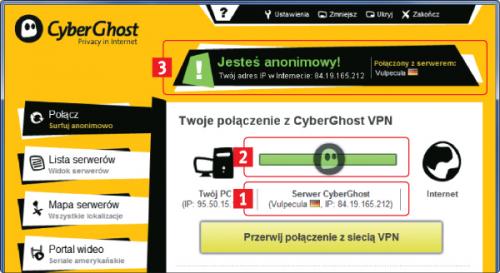

Jeśli zechcesz zmienić serwer pośredniczący na inny z dostępnej puli Premium, kliknij Przeerwij połączenie z siecią VPN. Następnie masz do wyboru dwie możliwości. Pierwsza: kliknij przycisk Ustanów połączenie z siecią VPN i z menu wybierz opcję Ustanów połączenie Premium z, a następnie wybierz jeden z dostępnych serwerów.


Drugim sposobem, który umożliwi wybranie konkretnego serwera pośredniczącego, jest wybór zakładki Lista serwerów. Wyświetli ona listę wszystkich dostępnych serwerów wraz z informacjami dodatkowymi. Wskaż jeden z serwerów na liście i kliknij przycisk Ustanów połączenie z.
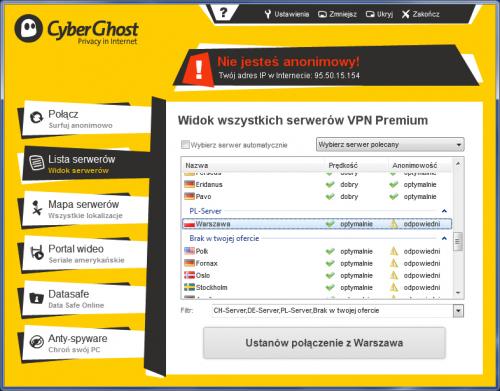

Możesz sprawdzić na mapie, gdzie konkretnie ulokowany jest serwer pośredniczący, z którym połączył się twój komputer. W tym celu kliknij zakładkę Mapa serwerów, a następnie kliknij przycisk Pokaż mapę.
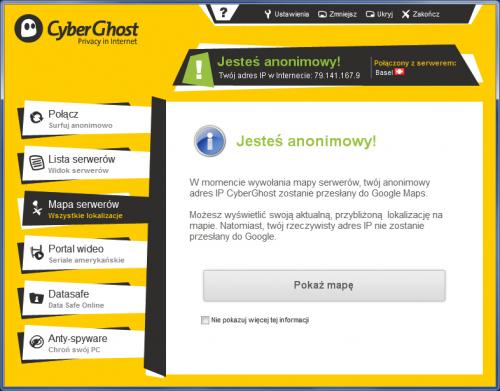

Wyświetli się mapa Google z zaznaczonymi lokalizacjami serwerów pośredniczących pracujących w sieci CyberGhost VPN. W trakcie wywoływania mapy serwerów twój adres IP jest wysyłany do Google Maps, ale nie zostaje ujawniony.
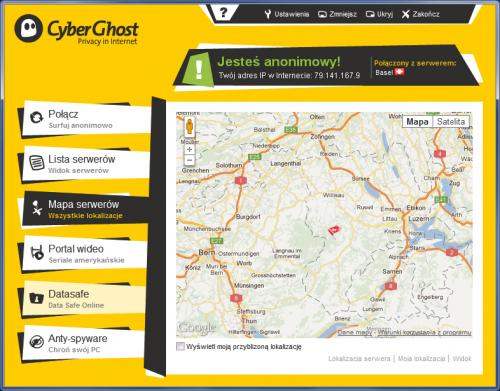

Kliknij ponownie zakładkę Połącz. W dolnej sekcji widoczne są dwa paski informujące o wykorzystaniu dostępnego limitu. Górny pasek dotyczy wersji darmowej, dolny zaś abonamentu Premium, z którego korzystasz. Miesięczny limit wynosi 10 GB danych.


Wracamy do eksperymentu z kroku 1. Uruchom przeglądarkę stron WWW i w pole adresu wpisz www.cyberghostvpn.com. Na czarnym poziomym pasku widoczna jest informacja YOU ARE CYBERGHOSTED. Obok nie ma już informacji o twoim adresie IP. Oznacza to, że twój komputer (a zatem i ty) jest od tej pory anonimowy w sieci.








